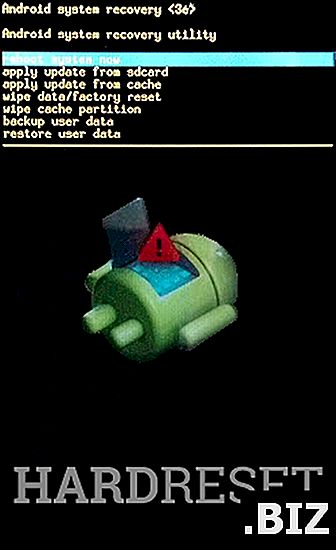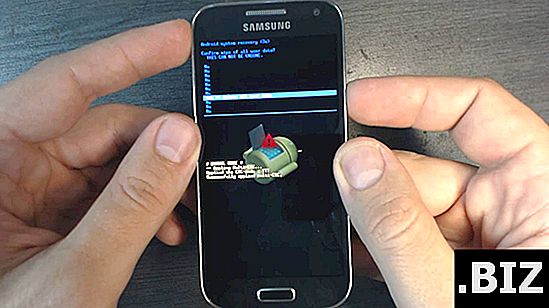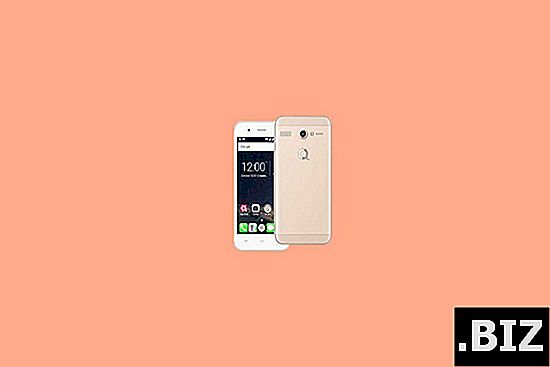Geräte FLIPKART
Hard Reset FLIPKART ET701 Digiflip Pro
Wie kann man FLIPKART ET701 Digiflip Pro auf die Werkseinstellungen zurücksetzen ? Wie lösche ich alle Daten in FLIPKART ET701 Digiflip Pro? Wie umgehe ich die Bildschirmsperre in FLIPKART ET701 Digiflip Pro? Wie stelle ich die Standardeinstellungen in FLIPKART ET701 Digiflip Pro wieder her?
Das folgende Tutorial zeigt alle Methoden zum Zurücksetzen des FLIPKART ET701 Digiflip Pro. Erfahren Sie, wie Sie einen Hard-Reset mit den Hardware-Schlüsseln und den Jelly Bean-Einstellungen für Android 4.2 durchführen können. Infolgedessen ist Ihr FLIPKART ET701 Digiflip Pro wie neu und Ihr Intel Atom Z2520 Core läuft schneller.
Erste Methode:
- Halten Sie die Ein / Aus- Taste gedrückt, um das Gerät auszuschalten.

- Halten Sie danach die Lautstärketaste und die Ein / Aus- Taste einige Sekunden lang gedrückt .

- Sie können gehaltene Tasten loslassen, wenn Sie einen Android-Roboter sehen.
- Um in den Wiederherstellungsmodus zu gelangen, halten Sie die Ein- / Aus- Taste kurz gedrückt .

- Verwenden Sie im nächsten Schritt die Lautstärketasten, um " Daten löschen / Werksreset " auszuwählen, und tippen Sie zur Bestätigung auf die Ein / Aus- Taste .
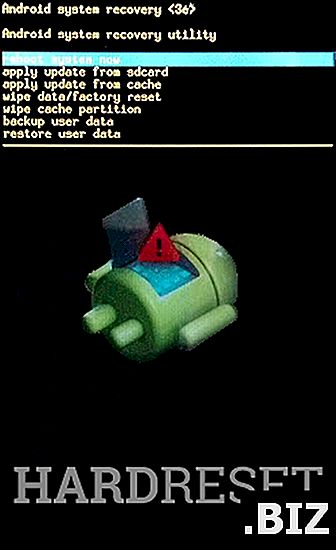
- Wählen Sie anschließend " Ja " aus dem Menü und bestätigen Sie dies mit der Ein / Aus- Taste .
- Akzeptieren Sie nach einiger Zeit die Option " System jetzt neu starten " mit der Power-Wippe .
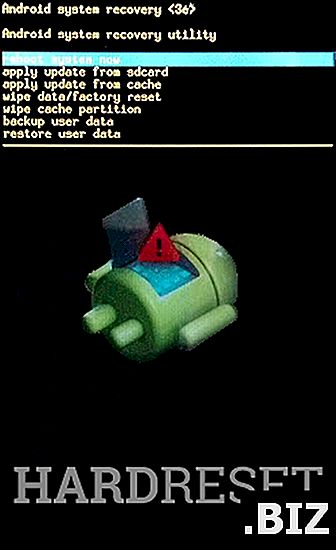
- Das ist alles. Der Hard-Reset-Vorgang sollte abgeschlossen sein.